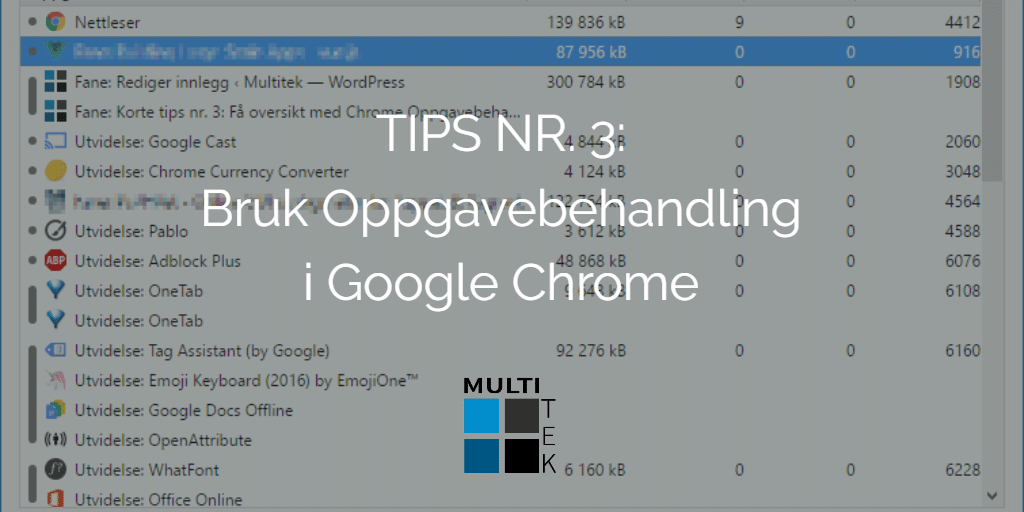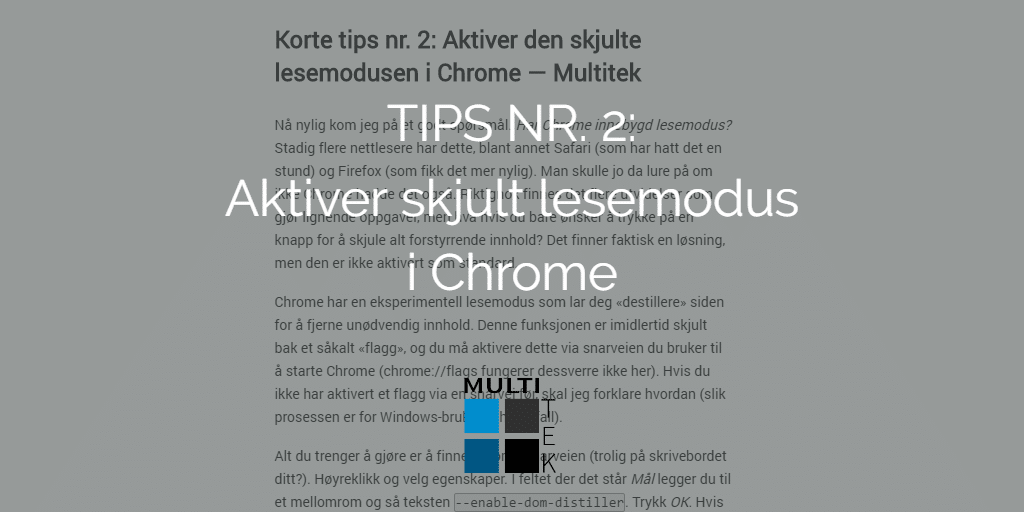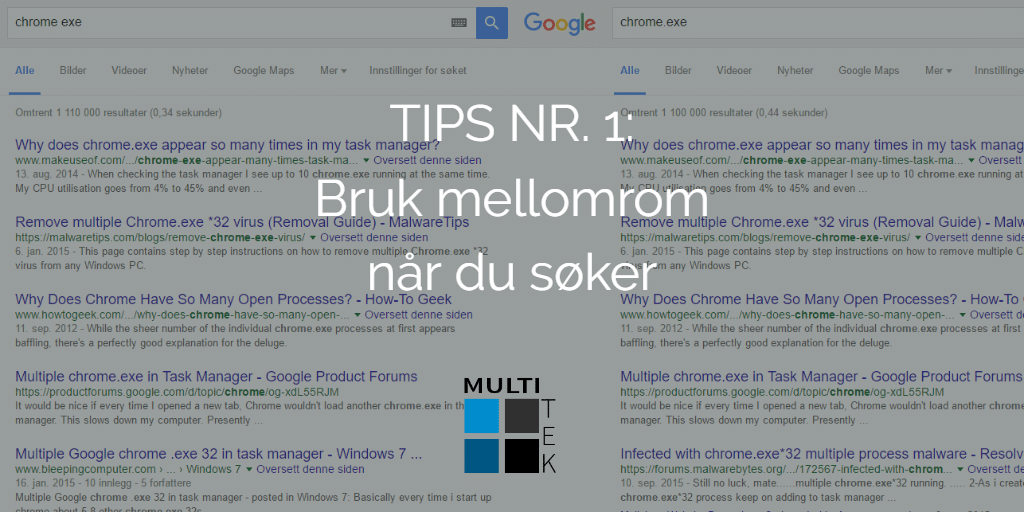Jeg har allerede skrevet om 5 Windows-hurtigtaster i tilknytning til multitasking, og nå er det på tide med en ny runde. Denne gangen handler det om å ha full kontroll på situasjonen når du arbeider.
Tips
Korte tips nr. 5: Skjermbilde på Mac
Det hender nok at du iblant får lyst til å ta et skjermbilde, for eksempel når du surfer på nettet, enten det er for å vise noe til en venn, eller lagre noe til senere. På Windows har dette til tider vært tungvint, men på Mac er alt annerledes. Alt det du ønsker deg (det aller meste, i hvert fall) finnes bygd inn i operativsystemet, så du slipper å styre med å laste ned programmer fra internett. Du lurer kanskje på hvordan du finner disse funksjonene? Det gjør du ikke, for de er kun tilgjengelige via egne tastatursnarveier. Derfor skal jeg vise deg hvordan du tar skjermbilde på Mac!
5 nyttige hurtigtaster i Windows: Multitasking
Gjennom min tid som Windows-bruker har jeg lært at Windows har et stort forråd av hurtigtaster. De kan være veldig nyttige, særlig når det gjelder å jobbe effektivt (tidsbesparende), men også for å unngå belastningsskader ved gjentatte musebevegelser. Enhver produktiv Windows-bruker bør kunne noen av disse, og derfor presenterer jeg et utvalg hurtigtaster jeg har hatt nytte av når det gjelder multitasking.
Korte tips nr. 4: Finn det du leter etter med Søk på side
Det hender stadig vekk at du er nødt til å lese gjennom en lang nettside, gjerne på leting etter en spesifikk ting. Hvis du leter i en liste som ikke er sortert alfabetisk, blir det enda vanskeligere. På et slikt tidspunkt har du mest sannsynlig behov for en måte å søke i ordene som finnes på siden du er på, og det har heldigvis de fleste nettleserprodusenter tenkt på. Du bruker nemlig bare den innebygde funksjonen for søk på side, iblant også kalt finn på side.
Korte tips nr. 3: Få oversikt med Chrome Oppgavebehandling
I motsetning til en del andre nettlesere, for eksempel Firefox, er Google Chrome en nettleser som kjører på flere prosesser. Dette har mange fordeler, som økt stabilitet fordi hver eneste fane og utvidelse kjører uavhengig av de andre, og bedre bruk av ressursene som er tilgjengeligepå datamaskinen. Ulempen er derimot at du i (Windows) Oppgavebehandling bare kan se en haug med Chrome.exe-prosesser. Hvis en av de bruker mye kraft, har du ingen måte å finne ut hva det er som forårsaker det. Derfor finnes Chrome Oppgavebehandling.
Korte tips nr. 2: Aktiver den skjulte lesemodusen i Chrome
Nå nylig kom jeg på et godt spørsmål. Har Chrome innebygd lesemodus? Stadig flere nettlesere har dette, blant annet Safari (som har hatt det en stund) og Firefox (som fikk det mer nylig). Man skulle jo da tro om ikke Chrome hadde det også. Riktignok finnes det flere utvidelser som gjør lignende oppgaver, men hva hvis du bare ønsker å trykke på en knapp for å skjule alt forstyrrende innhold?
Korte tips nr. 1: Bruk mellomrom når du søker
Nå som jeg har publisert et par lange innlegg, er det på tide med et kort tips. Dette tipset handler om søking. Personlig har jeg funnet ut at det å søke på ord som inneholder punktum via adressefeltet i nettleseren, kan være slitsomt da de fleste nettlesere vil tolke det som en nettadresse hvis det ikke kommer noe etter. Mitt tips til å løse dette er: Bruk mellomrom!
Topp 4 grunner til å skaffe Windows 10
Windows 10 ble lansert for snart ett år siden, som en gratis oppdatering fram til 29. juli 2016. Det er altså noen få dager igjen, så hvis du ikke har oppdatert ennå, skal jeg prøve å overbevise deg her. Derfor har jeg samlet 4 grunner til at du bør oppdatere. 1. Du sparer penger Så … Les mer